Wenn der Comicheld sich verspricht dann..
Jeder hat mal schlechte Tage und man wird es kaum glauben auch BATMAN bleibt von diesen nicht verschont! Doch wenn man es genau nimmt, gibt es in diesem kleinen Video noch ein paar Jungs, welche einen “noch schlechteren Tag” erwischt haben!
Wobei dieser natürlich in Abhängigkeit des schlechten Tages von Batman liegt! Ach – eigentlich ist das ja auch egal, wer einen schlechten Tag hatte oder auch nicht! Das folgende Video ist auf jeden Fall einen Blick wert und sollte bis ganz zum Schluss geschaut werden!
Viel Fun …mit BAAAATMAAAAN!
Tags:
- batman